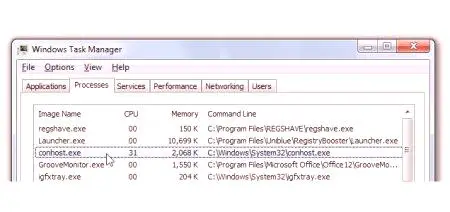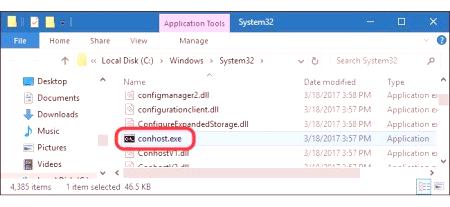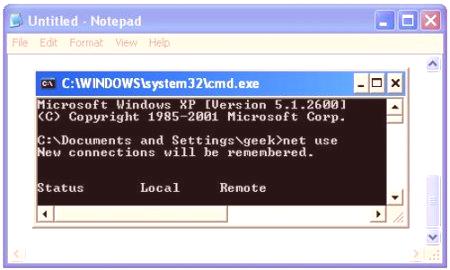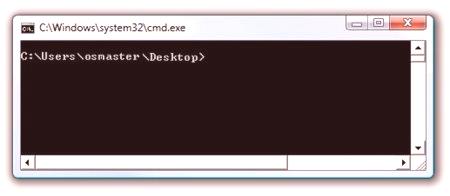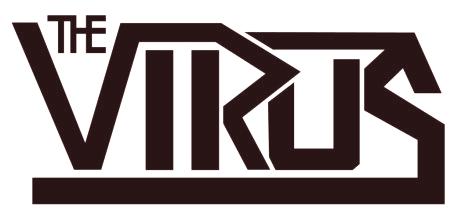Z delom na računalniku bo uporabnik v vsakem primeru sodeloval s sistemskim programom, kot je Task Manager. Tam lahko vidi ogromno število tekočih procesov, ki so v različnem obsegu potrebni za ohranitev polne operativne zmogljivosti operacijskega sistema. Pogosto pa uporabniki niti ne vedo, kakšen je proces, niti nima virusa. Ta članek vam bo povedal o postopku, imenovanem conhost.exe. Kaj je to, kaj potrebuje, kakšno vlogo opravlja in ali se lahko zaključi? Vse to boste izvedeli iz članka.
Kaj je conhost.exe v upravitelju opravil
Za začetek, poglejmo, kako je sploh. Kot smo že povedali, lahko proces conhost.exe teče v upravitelju opravil in treba je opozoriti, da mora biti tam nujno prisoten. Sam proces je potreben za pravilen prikaz oken konzole v sistemu. Kaj je to in kje ga je mogoče opaziti, bomo povedali malo kasneje. Zdaj želim omeniti samo dejstvo, da je conhost.exe sistemski program in sam po sebi ne nosi nevarnosti. Toda na internetu lahko preberete, kako se nekateri uporabniki pritožujejo, da prenese osrednji procesor. To stanje je rešeno. Preberite ta članek do konca, če želite izvedeti vse nianse.
Lokacija izvršljive datoteke
Ob splošnem razumevanju, kaj proces - conhost.exe govorimo o tem, kje ga je mogoče videti v sistemu. Prvič, kot je bilo že povedano, večina uporabnikovga pregledujete v upravitelju opravil. To storite tako, da zaženete program in pojdete na zavihek "Procesi". Tam bo med več sto drugimi procesi in našimi. Mimogrede, da pokličete "Task Manager", samo pritisnite tipke na tipkovnici: Ctrl, Shift in Esc. Lahko iščete tudi sistem z ustreznim imenom - na seznamu najdenih programov bo najprej.
Toda to smo našli, kjer lahko vidite delovni proces. In kaj, če potrebujete izvedljivo datoteko? Če se pomaknemo naprej, lahko rečemo, da se nahaja v mapi System32, ki se nahaja v imeniku sistema Windows na lokalnem sistemskem pogonu (ponavadi pogon "C"). Da pa ne bi hodili po upravitelju datotek, lahko kliknete na postopek PCM v "Task Manager" in izberete "File location".
Kaj se bo zgodilo, če bomo dokončali proces
Že vemo, da je conhost.exe proces, ki je odgovoren za grafično oblikovanje okna konzol okna. Toda kaj se bo zgodilo, če bo končano? Zdaj pa se pogovorimo o tem podrobneje. Pravzaprav se ne bo zgodilo nič strašnega, večina uporabnikov sploh ne bo opazila razlike. Preprosto okno ukazne vrstice bo na glasno gledalo v oblikovanju vašega sistema. Natančneje, videti bo kot stare različice oken sistema Windows. Toda zakaj onemogočite ta proces? O tem bomo govorili kasneje.
Kako se pravilno ustaviti
Če vemo, da je conhost.exe proces, ki je odgovoren samo za grafično oblikovanje okna konzole, lahko popolnoma zanesljivo in brez strahuzaprite Toda zakaj to počnete? Nekateri uporabniki lahko opazijo, da conhost.exe nalaga procesor na neki točki. O razlogih za to bomo govorili kasneje, zdaj pa govorimo o tem, kako odstraniti proces, tako da je obremenitev CPU-ja izginila. Če želite dokončati conhost.exe samo za eno sejo, je najbolje, da naredite naslednje:
Zaženite upravitelja opravil Pojdite na zavihek "Procesi".Izberite možnost "Complete Process".Po tem bo zaustavila obremenitev CPE, ki se bo odstranila, in se bo samodejno zagnala ob naslednjem vklopu računalnika. vam bomo povedali, kako odstraniti conhost.exe iz sistema, vendar je vredno povedati, da to ne priporočamo. SO.
Open "Explorer." Pojdi na disk "C". Pojdite v imenik Windows. Odprite mapo System32. " Poiščite datoteko conhost.exe v mapi. Izbriši.Prosimo, upoštevajte, da boste za to potrebovali skrbniške pravice. Po izvedbi korakov boste postopek trajno izbrisali in se ne bo zagnal ob zagonu sistema.
Analog operacijskega sistema Windows XP
Vemo, da je conhost.exe sistemski proces v operacijskem sistemu Windows, vendar ga v XP ne boste mogli zaznati. To je zato, ker je uporabil predhodnik, imenovan csrss.exe. Od konhost.exe praktično ni razlik, zato lahko delate z vsemi zgornjimi navodili.
Težave v sistemu Windows Vista
Če govorimo o operacijskem sistemu Windows Vista, ta različica že ima proces conhost.exe, vendarje delal neposredno iz zgornjega csrss.exe. Če ste se spraševali, zakaj morate ustvariti nov proces namesto starega, je odgovor preprost: csrss.exe vam ne omogoča spreminjanja videza okna ukazne mize. Z drugimi besedami, po spremembi teme XP na splošno temo bi bila konzola v standardu. Hkrati vam conhost.exe omogoča, da spremenite vse zasnove okna v sistemu, vključno z oknom konzole. Vendar bi morali reči, da proces še ni bil zaključen. Da, v News lahko vidite okna za pomikanje oken v ukazni vrstici, okrašena v starem dizajnu. Popolnoma pravilno stanje je prišel od razvijalcev le v naslednjih različicah operacijskih sistemov, zdaj pa govorimo o tem bolj podrobno.
Spremembe v operacijskih sistemih Windows 7 in novejših
Ko govorimo o dejstvu, da je conhost.exe proces, ki je izključno odgovoren za prikaz oblikovanja okna konzole, vas lahko preseneti, koliko vlagateljev je vložilo v to. Toda v operacijskem sistemu Windows 7 so uspeli popraviti vse pomanjkljivosti, in še več - dodali so nekaj uporabnih možnosti. Najprej so se prepričali, da je konzolno okno popolnoma enako kot vse druge operacijske sisteme Windows. Drugič, zdaj se je ukazna miza naučila delati z upraviteljem datotek. V "Sedem" lahko enostavno odprete "Command Line" in okno Explorerja in povlečete iz drugega okna v prvo datoteko. Konzola tako takoj prikaže pot do te datoteke in uporabniku je ni treba ročno vnašati.
Problem z virusi
Na neki točkiuporabnik lahko opazi napako: "Izjema v modulu EINOutError conhost.exe". To kaže, da je postopek začel nepravilno delovati, najverjetneje je bil poškodovan. Lahko je samo virus. Mimogrede, pod temi pogoji konhost.exe začne močno obremeniti procesor. Samo odstranitev virusa bo mogoče popraviti. Na srečo je lažje. Na računalnik morate namestiti protivirusni program od razvijalcev drugih proizvajalcev (Dr.Web ali Kaspersky) in preveriti, ali obstajajo virusi. Če se po tem napaka še vedno pojavi, morate obnoviti datoteko conhost.exe. Najboljši način za to je uporaba namestitvenega diska Windows in možnosti obnovitve.